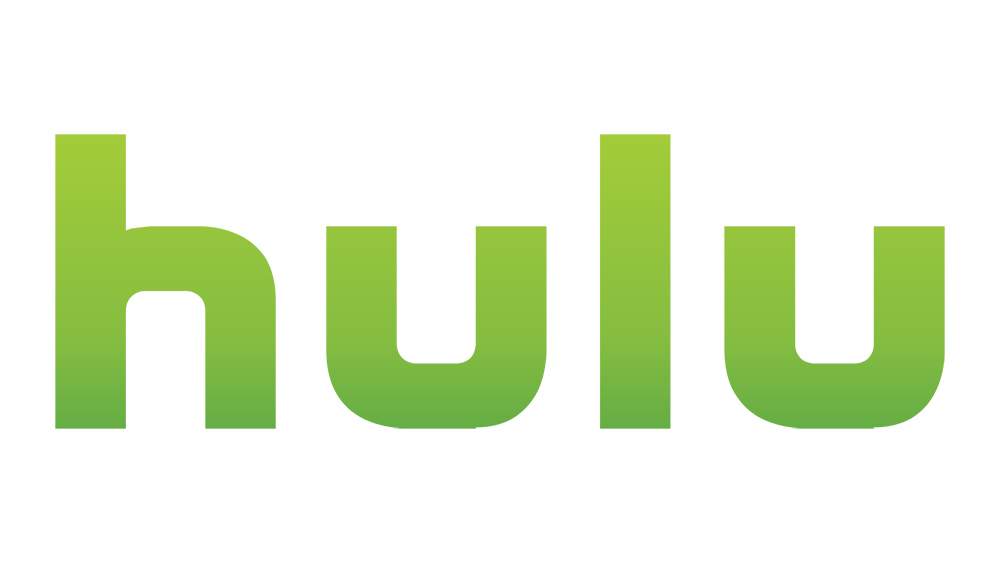Snapchat Hesabınızı Nasıl Silebilirsiniz [Haziran 2020]
Snapchat harika bir uygulama olabilir, ancak belki de birisinin siz bilmeden fotoğraflarınızın basılı kopyalarını almış olabileceğinden endişe ediyorsunuz. Ya da, artık onun içinde olamazsın. Her iki durumda da, muhtemelen merak ediyorsunuz: Bir Snapchat hesabı nasıl silinir? Pekala, açıklamak için buradayız.
Snapchat hesabınızı mobil uygulama veya masaüstü web sitesi aracılığıyla nasıl kalıcı olarak silebileceğinize bir göz atalım.
Snapchat Hesabınızı Nasıl Silebilirsiniz?
Çoğu sosyal medya uygulaması gibi, Snapchat hesabınızı kalıcı olarak nasıl sileceğinizi tam olarak anlamak zor olabilir.
Snapchat uygulamanızı silmenin iki yolu vardır: Snapchat'in masaüstü web sitesinde veya mobil uygulama aracılığıyla. Aşağıda her iki yöntemi de inceleyeceğiz.
Snapchat Hesabınızı Masaüstünden Silin
İlk olarak, Snapchat hesabınızı uygulamanın masaüstü web sitesinden nasıl sileceğinize bir göz atacağız.
Akıllı telefonunuzdan, tabletinizden, Mac'inizden veya PC'nizden tercih ettiğiniz web tarayıcınızı açtıktan sonra Snapchat.com'a gidin.

Sayfanın en altına gidin ve tıklayın Destek.

Destek sayfasına ulaştıktan sonra arama çubuğuna “hesabımı sil” yazın. Seçenek Hesabımı sil, görünecek. Devam edin ve tıklayın.

Bu sizi hesabınızı silmenin sonuçlarını ve sürecini açıklayan bir sayfaya götürecektir. Kalıcı bir silme olduğu için bunu okumanızı öneririz; hesabınızı gerçekten silmek istediğinizden emin olmak istiyorsunuz.
Okuduklarınızdan memnunsanız, Hesap Silme Portalı bağlantısını şu başlık altında bulabilirsiniz: Snapchat hesabınızı nasıl silebilirsiniz?:

Bu bağlantıya tıkladıktan sonra Snapchat sizi Snapchat hesabınıza giriş yapmanızı isteyen bir sayfaya yönlendirecektir.
Tek gördüğünüz bir Snapchat giriş ekranıysa, hesabınızı hemen silmeden e-posta ve şifrenizi girebilirsiniz. Ardından Snapchat sizi hesabınızı silmenizi isteyen başka bir sayfaya yönlendirecektir.
Snapchat sizi doğrudan silme sayfasına götürürse, e-posta adresinizi ve şifrenizi girmek hesabınızı kalıcı olarak siler.
Hesap silme sayfası şöyle görünür:

Silme işlemini onayladıktan sonra hesabınız ilk olarak 30 gün süreyle devre dışı bırakılır. Hesabınızı kalıcı olarak silmek istemediğinize karar verirseniz, tekrar giriş yapın. Aksi takdirde hesabınız bu süre sonunda silinecektir.
Mobil Uygulamadan Snapchat Hesabınızı Silin
Hesabınızı doğrudan telefonunuzdan silmeyi tercih ederseniz, bunu biraz araştırma gerektirse de resmi Snapchat mobil uygulaması aracılığıyla yapabilirsiniz.
iOS veya Android mobil cihazınızda Snapchat uygulamasını açın. Ardından Snapchat hesabınızı silmek için aşağıdaki işlemi takip edin.
İlk olarak, ana ekranın sol üst köşesindeki profil resminize dokunun:

Şimdi, profil sayfanızın sağ üst köşesindeki simgesine dokunun. Ayarlar simge:

Snapchat ayarlarınızda, ekrana gelene kadar aşağı kaydırın. Destek bölüm ve seçin Yardıma ihtiyacım var:
 Bu sizi Destek sayfası, ön ve ortada bir arama çubuğu bulunan. Bu arama çubuğuna "hesabımı sil" yazın ve Hesabımı sil göründüğünde:
Bu sizi Destek sayfası, ön ve ortada bir arama çubuğu bulunan. Bu arama çubuğuna "hesabımı sil" yazın ve Hesabımı sil göründüğünde:

Bundan sonra Snapchat sizi Hesap Silme Desteği hesabınızı silmeyle ilgili tüm ince ayrıntıların size sunulacağı sayfa. Gördüğünüz her şeyden memnunsanız, devam edin ve hesap portalı hemen altındaki bağlantı Snapchat hesabınızı nasıl silebilirsiniz? başlık:

Oradan Snapchat sizi gerçek hesap silme sayfası Giriş bilgilerinizi girmenizi istemeden önce, hesabınızı silmenin ne anlama geldiği konusunda size son bir uyarı sağlayacaktır. Snapchat hesabınızı kalıcı olarak silmek için bilgilerinizi girin ve Devam et:

Hesabınız Şimdi Silindi!
İşte aldın. Snapchat hesabınızı gerçekten silmek istiyorsanız, silmeye karar verdikten sonra en az otuz gün bekletin ve bu otuz gün geçtikten sonra kaybolacaktır.